

使用 imagePRESS V1350 有几个起点。无论您是通过控制面板访问打印机还是通过 PRISMAremote Manager / PRISMAsync Remote Manager Classic 远程访问打印机,您都可以在操作 imagePRESS V1350 时快速找到自己的方式。所有界面都具有相同的设计方法和外观。
您可以使用 PRISMAsync Remote Printer Driver、PRISMAremote Manager / PRISMAsync Remote Manager Classic、PRISMAprepare、PRISMAproduction、UPD printer driver 或 Mac driver 提交作业。
您可以在控制面板上或使用 PRISMAsync Remote Manager 编辑或计划作业。控制面板、PRISMAremote Manager / PRISMAsync Remote Manager Classic 和 PRISMAremote Monitoring 显示即将发生的操作和消息。因此,您可以了解所有即将发生和立即发生的任务。
您可以从基于 Web 的配置工具 Settings Editor 和控制面板中配置 imagePRESS V1350。
此主题介绍下列接口:
控制面板
PRISMAsync Remote Printer Driver
Settings Editor
PRISMAremote Manager / PRISMAsync Remote Manager Classic
PRISMAremote Monitoring
下面介绍如何通过远程打印机驱动程序、控制面板、PRISMAremote Manager / PRISMAsync Remote Manager Classic、PRISMAremote Monitoring 以及基于网络的配置工具 (Settings Editor) 来使用 imagePRESS V1350。
控制面板是用于操作打印机的本地点,也是操作员和维护操作员的域。
本操作指南中的许多说明解释了如何通过控制面板进行作业编辑和作业管理。
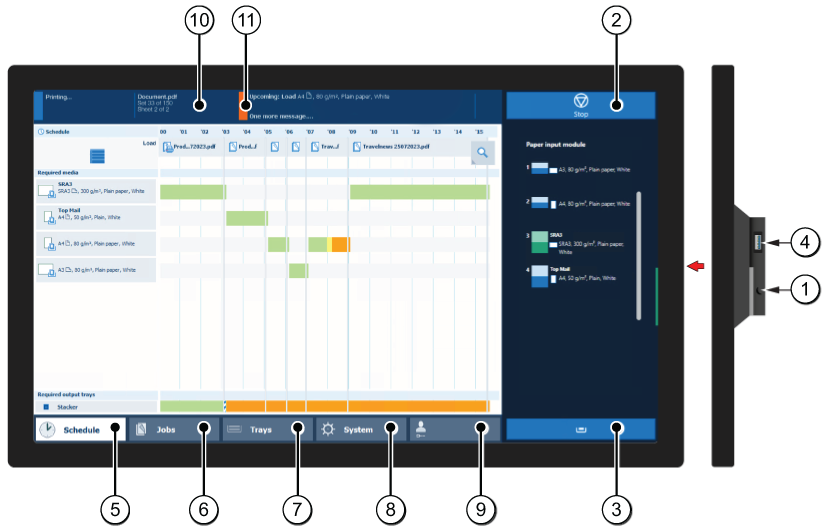 控制面板
控制面板下表说明控制面板的主要部件及其功能。
|
组件 |
功能 |
|
|---|---|---|
|
1 |
休眠按钮 |
将系统置于休眠模式或唤醒系统。 |
|
2 |
停止按钮 |
在完成一套作业后或尽快停止打印过程。 |
|
3 |
纸盒按钮 |
立即访问控制面板上的 [纸盒] 部分以执行一些操作,例如:
|
|
4 |
USB 端口 |
使用 USB 端口从 USB 驱动器启用打印或连接 i1Pro3 分光光度计。 |
|
5 |
[计划] 按钮 |
访问[计划] 视图以管理计划的作业。 |
|
6 |
[作业] 按钮 |
管理和打印[等待作业] 、[计划的作业] 和[打印的作业] 列表或 DocBox(可选)中的作业。 |
|
7 |
[纸盒] 按钮 |
访问控制面板上的 [纸盒] 部分以执行一些操作,例如:
|
|
8 |
[系统] 按钮 |
访问[系统] 部分以执行以下操作,例如:
|
|
9 |
用户名 |
当前登录的用户的用户名。如果您要以另一位用户的身份登录、进行注销或更改您的密码,请使用此按钮。 |
|
10 |
仪表板 |
仪表板显示有关系统状态的信息,例如:
|
|
11 |
状态 LED |
状态 LED 显示系统的状态:
|
打印机驱动程序是从桌面应用程序准备打印作业的远程点,例如 Microsoft Office 和 Adobe Acrobat。打印机驱动程序中的作业属性与控制面板和 PRISMAsync Remote Manager 上的作业属性匹配。当作业在控制面板上或 PRISMAremote Manager / PRISMAsync Remote Manager Classic 中的打印队列中可见时,可以轻松更改使用打印机驱动程序提交的作业。
在下图和下表中,您可以看到打印机驱动程序的主要部分。需要更多信息时,请使用打印机驱动程序的联机帮助。
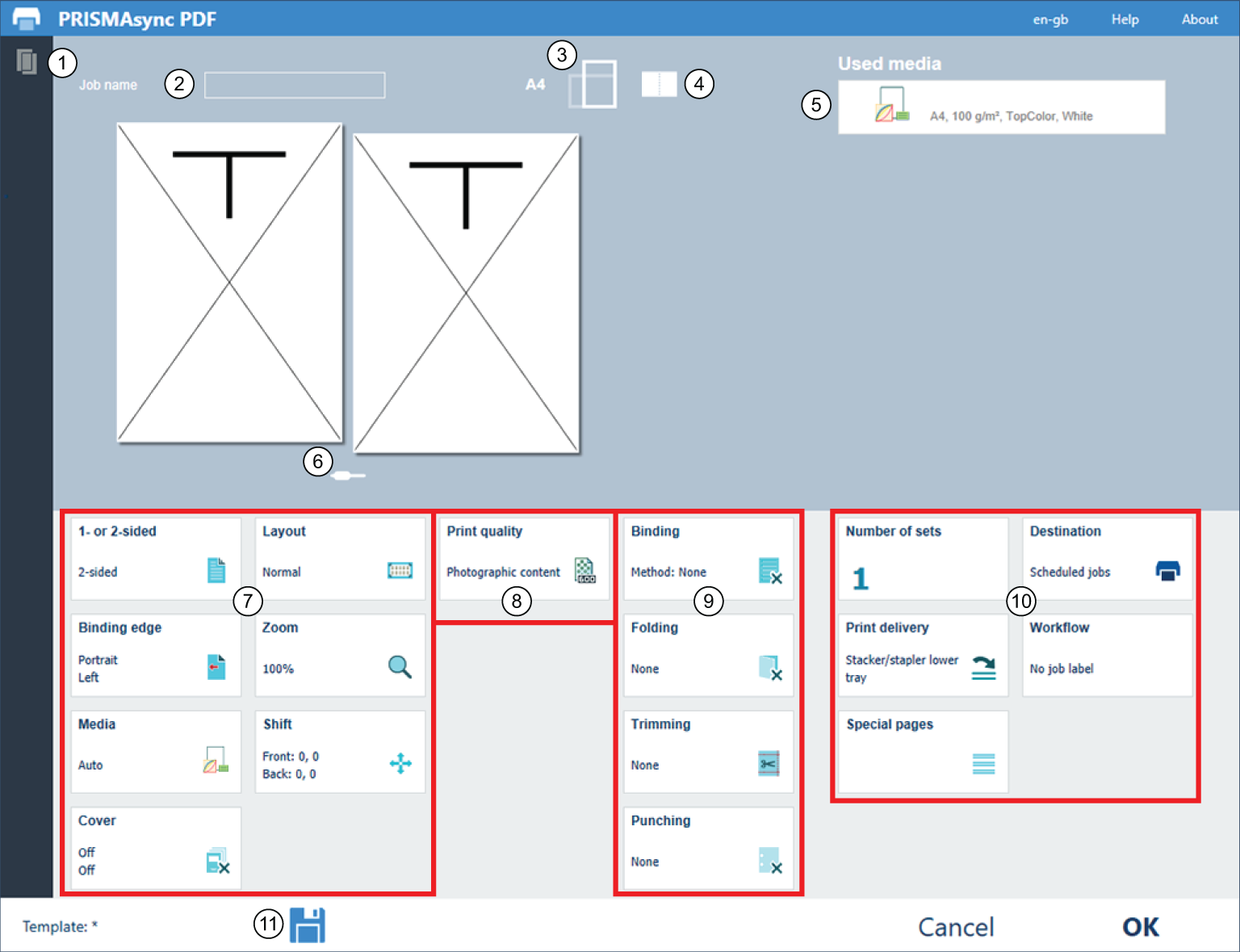 PRISMAsync Remote Printer Driver
PRISMAsync Remote Printer Driver|
控制面板说明 |
|
|---|---|
|
1 |
打印机状态和可用介质 |
|
2 |
一般作业设置 |
|
3 |
|
|
4 |
|
|
5 |
|
|
6 |
|
|
7 |
版面设置 |
|
8 |
颜色质量和打印质量设置 |
|
9 |
修整设置 |
|
10 |
作业生产设置 |
|
11 |
作业模板 |
Settings Editor 用于配置打印机。Settings Editor 与 Web 浏览器使用同一种语言。
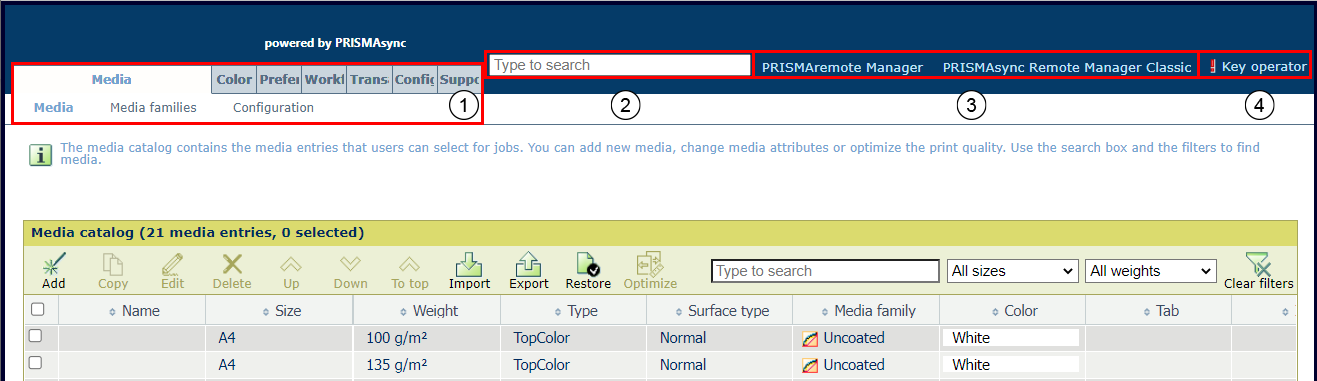 设置编辑器
设置编辑器下表介绍了 Settings Editor 的主要部件。
|
说明 |
|
|---|---|
|
1 |
设置按主选项卡和子选项卡分组。 |
|
2 |
使用搜索框快速查找设置。 |
|
3 |
使用链接以启动 PRISMAremote Manager / PRISMAsync Remote Manager Classic。 |
|
4 |
单击用户名以登录、注销 Settings Editor 或更改密码。 红色惊叹号表示您使用的是默认密码。建议您更改默认密码。 |
设置可以显示图标以提供详细的使用信息。下表介绍了这些图标。

|
设置是可编辑的 |

|
设置不可编辑 |

|
设置在控制面板上也可用 |

|
可使用主操作员或系统管理员凭据更改设置 |
PRISMAremote Manager / PRISMAsync Remote Manager Classic 是一款多打印机计划,也是一个用于控制由 PRISMAsync Print Server 驱动的打印机的远程管理控制台。
这款基于 Web 的工具可以帮助中心操作员管理打印生产,并提供关于生产计划的深入信息。
该工具有两个版本。两个版本之间的主要区别在于 PRISMAremote Manager 具有完全可定制的用户界面。
PRISMAremote Manager / PRISMAsync Remote Manager Classic 支持从一个远程位置或工作站上传作业、编辑作业属性以及更改打印队列。在打印之前,可以轻松对作业进行重新安排、位置调整或更改。
可以从 Settings Editor 启动该工具。
 启动 Remote Manager
启动 Remote Manager请使用 PRISMAremote Manager / PRISMAsync Remote Manager Classic 的帮助功能或用户指南了解详细信息。
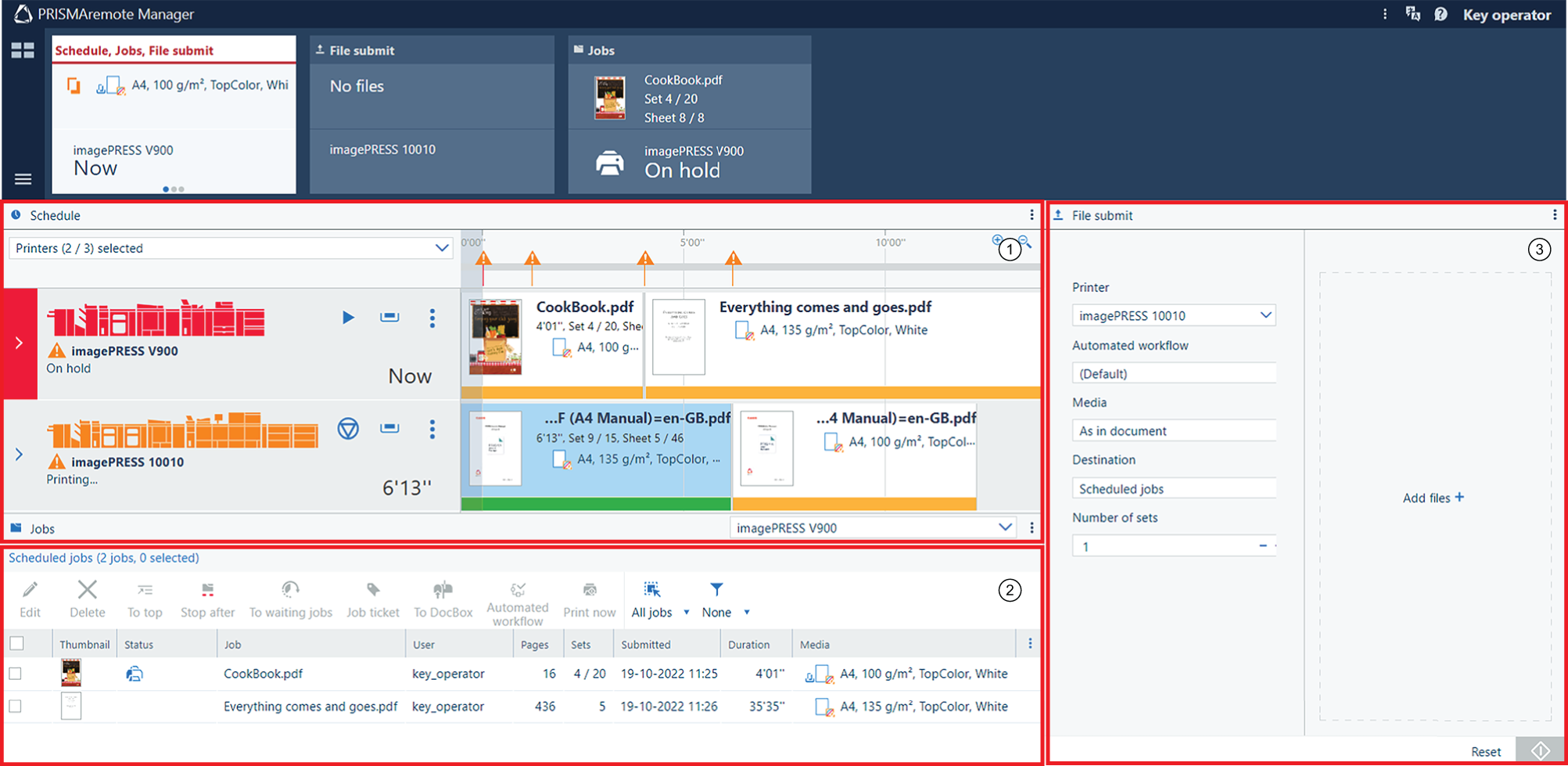 PRISMAremote Manager 用户界面
PRISMAremote Manager 用户界面|
说明 |
|
|---|---|
|
1 |
您可以使用计划来:
|
|
2 |
打印机上的计划作业列表 工具栏上有许多按钮,可用于编辑、删除、移动、应用自动化工作流程和打印作业。 |
|
3 |
提交新的打印作业 |
PRISMAremote Monitoring 应用程序帮助中心操作员及时了解打印生产情况。即使在您远离打印机时也无妨。
在预见到诸如加载介质或添加耗材等操作时,您会收到警报通知。您都会收到警告。
下表介绍了 PRISMAremote Monitoring 的三个屏幕。
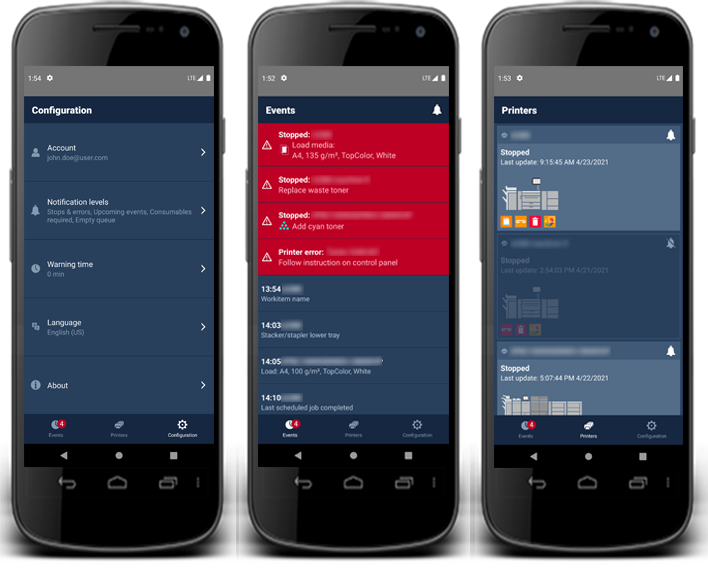 智能手机上的包含状态和事件的屏幕
智能手机上的包含状态和事件的屏幕有关详细信息,请参阅 PRISMAremote Monitoring 快速参考指南。